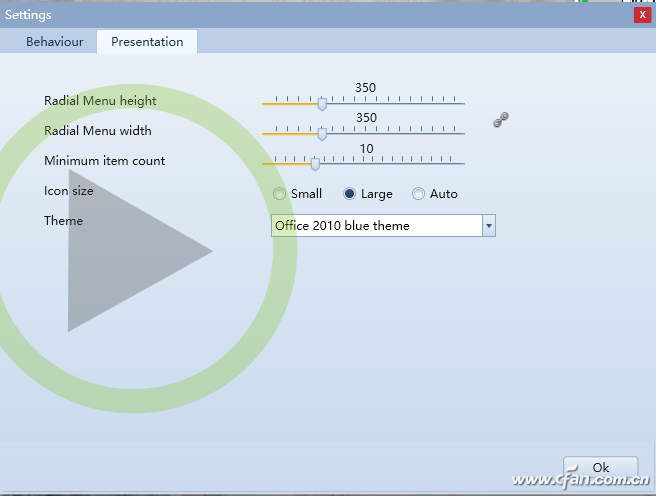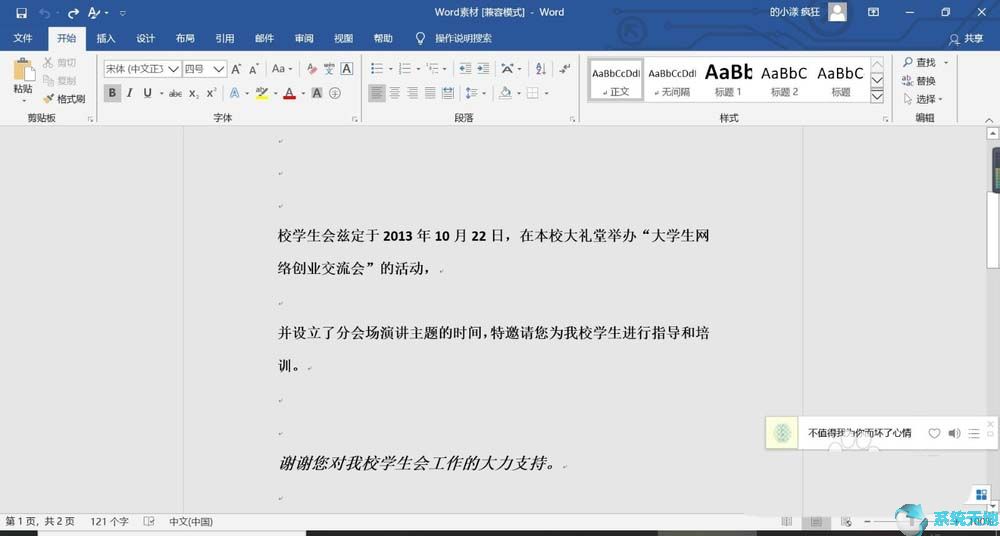Windows的快速启动栏相对简单。借助Rolan、nTrun或Radial Menu等小软件,我们可以整理并快速启动各种快捷项目(如程序、文件夹、网站等。)就是我们常用的。
1.通过拖动添加组管理快速入门。
首先,可以利用罗兰软件实现快捷方式的快速分组和统一管理。下载罗兰软件。解包后只有一个setup.exe可执行程序,可以不安装直接运行。软件启动后,界面极其简单,似乎一片空白(图1)。

如果您想添加一个项目,只需将该项目直接拖到软件窗口中。如果需要群组管理的快捷方式,可以在窗口左侧右击,从菜单中选择“新建群组”来创建更多的群组项。新组可以通过右键菜单按名称排序(图2)。
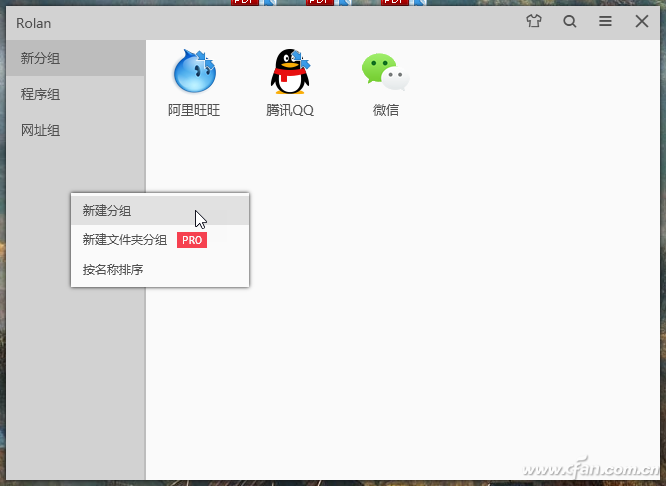
如果罗兰管理窗口中添加了很多项目,很难找到其中的一个。可以使用窗口右上角的放大镜搜索按钮,输入关键词进行搜索。比如输入QQ自动过滤掉腾讯QQ程序,点击它快速启动QQ(图3)。

提示:在软件“设置”窗口的“搜索”项目设置页面,通过选择“路径及文件名”和“首字母及拼音”两个匹配条件选项,可以快速定位软件或项目的首字母、拼音或路径及文件名。
为了方便选择操作,避免占用桌面空间,可以将软件面板设置在顶部,实现外设对接。在软件的“设置”窗口,选择“启动板”选项,选择“放在顶楼”和“Dock screen edge吸附”两个选项(图4)。

2.运行无限Win R功能增强扩展。
另一个快速启动软件的思路是Win R的功能扩展,通常我们只能用WIN R启动“运行”框来运行一些内部的系统命令或程序项,这些命令或程序项可以在当前的系统路径变量中找到。在nTrun软件的帮助下,
你可以扩展WIN R的功能,用Win R运行你指定的任何项目。
运行软件,点击“添加”按钮,添加一个新项目。为项目指定一个“启动名”,就是以后可以在运行窗口中填入并启动的项目名称。然后输入或指定项目的完整路径名(可以是各种程序、
它也可以是文件夹、文档或网址等。).添加完项目后,新项目将出现在nTrun的窗口列表中(图5)。此外,您可以添加批处理项目或UWP应用程序。
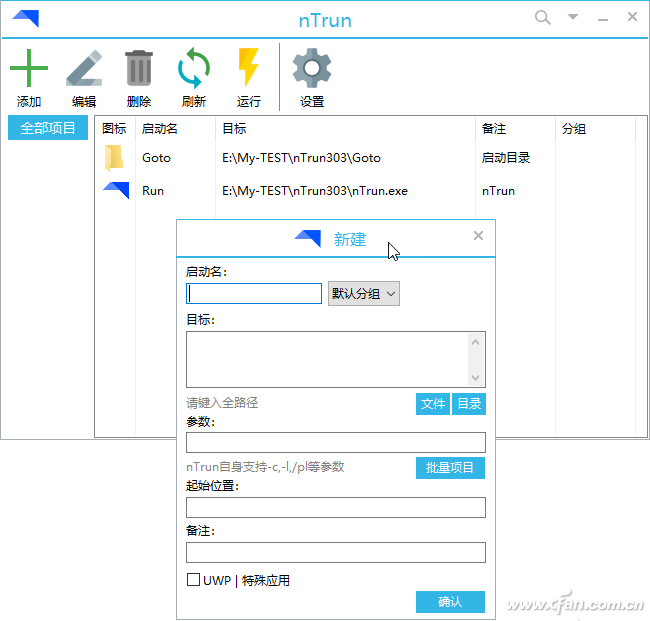
之后,我们可以在Win R启动框中输入定义好的启动名称,快速启动定义好的项目。
3.独特的形式实现循环启动管理
如果我们觉得用横向和纵向的窗口或菜单来管理快捷方式似乎很单调,那么我们可以寻求更“圆润”的视觉体验。因此,借助一个快捷的启动管理软件——径向菜单,可以实现环形的个性化启动管理。
启动径向菜单软件后,点击配置设置按钮,进入设置环界面(图6)。
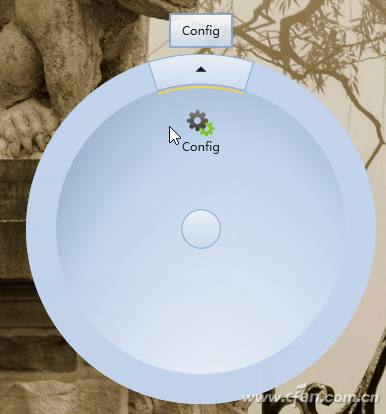
在软件设置窗口中,单击3个添加按钮来添加不同类别的快捷项目(图7)。在描述框中输入项目描述,并在应用程序框中指定项目路径和实际名称。
在窗口标题框中输入窗口标题的名称,在图标中指定图标文件,然后添加它。添加后,快捷图标出现在与配置设置按钮半径相同的圆形区域。

提示:另外,你可以在圆环的空白处点击鼠标右键,从右键菜单中选择添加3项。如果想隐藏整个圆圈及其物品,只需点击中间的小圆圈,大圆圈及其周围的物品就会自动隐藏。要复制这些项目,
再点一下小圆圈就行了。
环界面的透明度也可以自定义。只需在软件设置界面点击不透明度按钮,进入透明度设置窗口,通过调节透明度刻度盘上的百分比指针,就可以将透明度设置到你想要的水平(图8)。
设置为100%完全不透明。
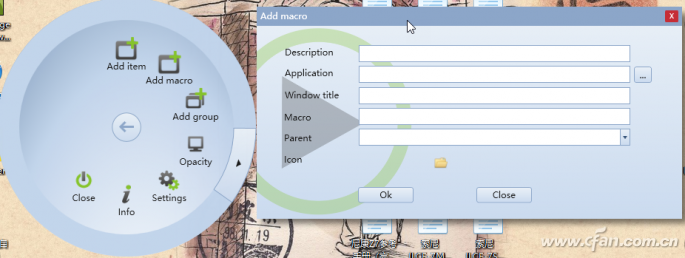
如果您想要更改戒指的高度和宽度、戒指上的最小项目数、图标的大小和软件皮肤,您可以进入软件设置设置窗口并选择演示选项卡。
通过以下三个滑块、三个单选按钮和皮肤选择下拉菜单进行个性化设置(图9)。